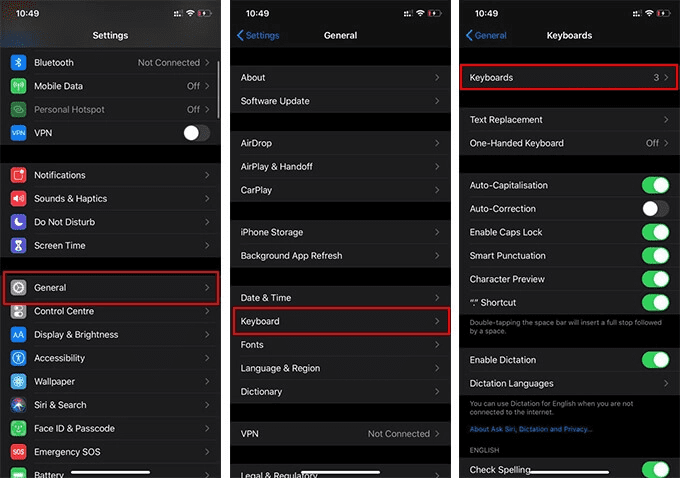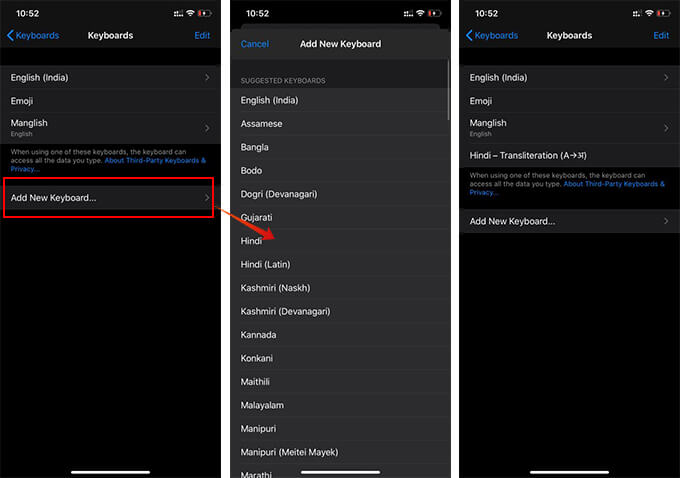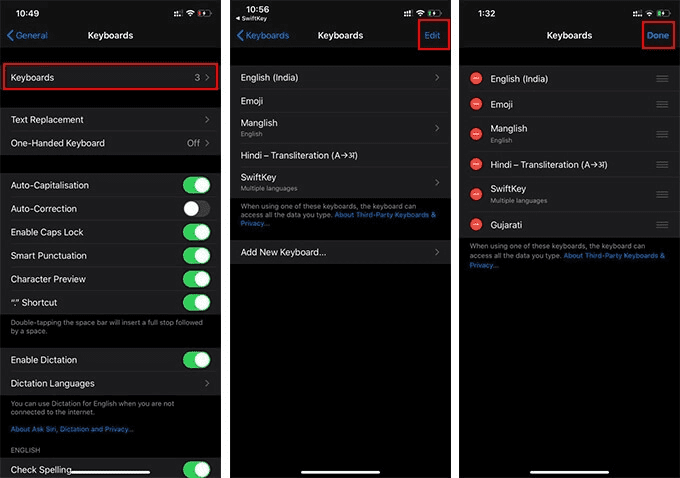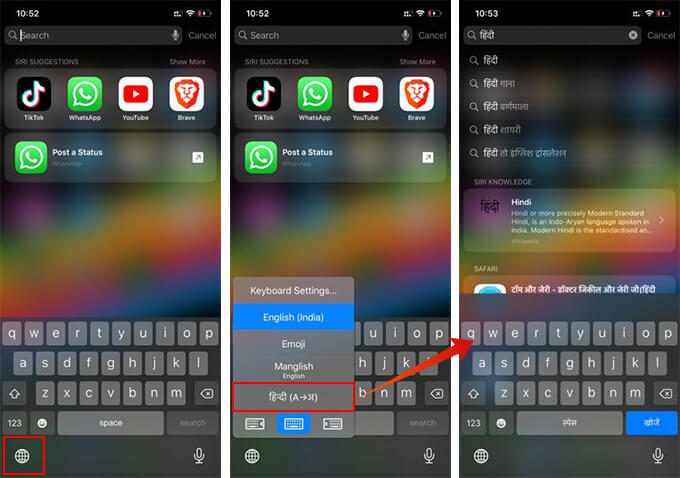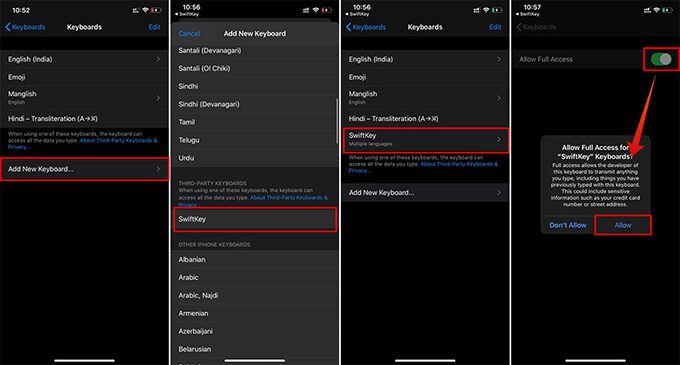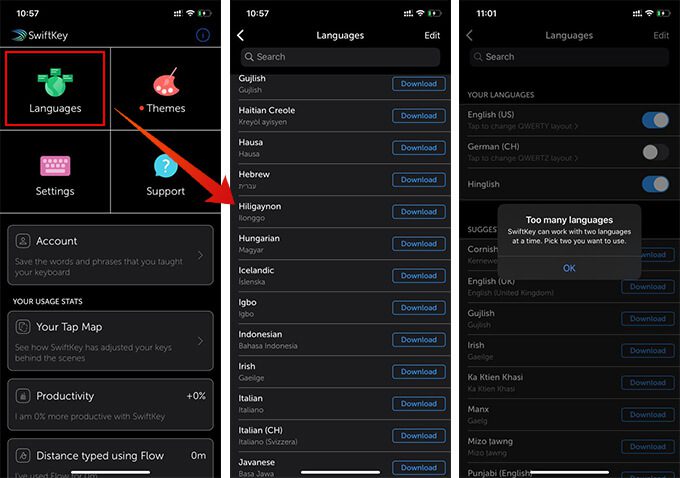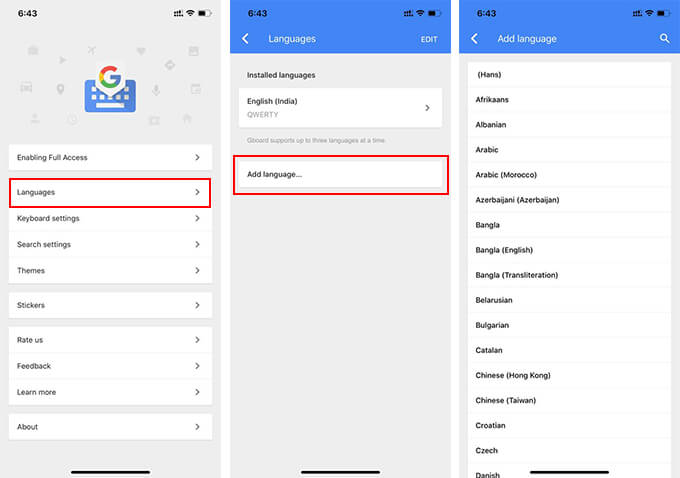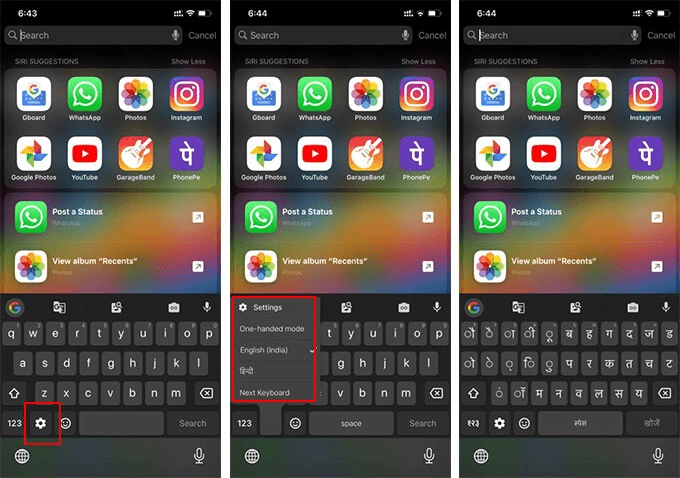كيفية تغيير اللغة على لوحة مفاتيح iPhone
لوحة مفاتيح QWERTY القياسية على جهاز iPhone مفيدة في جميع الأوقات. ومع ذلك ، كلما أردت كتابة لغات أجنبية على iPhone ، فلن تكون لوحة المفاتيح الافتراضية كافية. في الواقع ، يمكن أن تدعم لوحة مفاتيح iOS على iPhone الخاص بك لغات متعددة في جميع أنحاء العالم ، لذلك يمكنك استخدام لوحات المفاتيح الدولية على أي تطبيق من iPhone الخاص بك. يمكنك بسهولة إضافة وتغيير اللغة على لوحة مفاتيح iPhone باستخدام بعض الطرق البسيطة.
في هذه المقالة ، ستتعلم كيفية تغيير اللغة على لوحة مفاتيح iPhone وإضافة لوحات مفاتيح دولية جديدة واستخدامها.
إضافة أو إزالة لغة لوحة المفاتيح على iPhone
تأتي لوحة مفاتيح iOS الافتراضية على جهاز iPhone الخاص بك مع اللغة الإنجليزية الأمريكية كلغة افتراضية. ومع ذلك ، يمكن أن يختلف بناءً على تفضيلاتك أثناء عملية الإعداد الأولية. إلى جانب ذلك ، يمكنك تخصيص لوحة مفاتيح iPhone أو إضافة أو إزالة لغات متعددة إلى لوحة المفاتيح. إليك كيفية إضافة أو إزالة لوحات مفاتيح اللغات الأجنبية إلى لوحة مفاتيح iPhone.
- قم بتشغيل تطبيق الإعدادات على جهاز iPhone الخاص بك.
- انتقل إلى العام من النافذة الرئيسية.
- اضغط على “لوحة المفاتيح” من الشاشة التالية.
- اضغط على “لوحات المفاتيح” في الأعلى.
- انقر على “إضافة لوحة مفاتيح جديدة”.
- إذا كنت تريد إضافة لوحة مفاتيح جديدة أو لغة لوحة مفاتيح جديدة إلى جهاز iPhone الخاص بك.
- اختر لغتك المفضلة من قائمة لوحات المفاتيح المتوفرة للوحة مفاتيح iPhone.
ستتم إضافة اللغة المضافة حديثًا تلقائيًا إلى لوحة مفاتيح iPhone الافتراضية. إذا لم تعد تريد لغة معينة من لوحة مفاتيح iPhone ، فيمكنك إزالتها بسهولة. إليك كيفية إزالة لغة لوحة المفاتيح على iPhone.
- افتح الإعدادات وانتقل إلى عام من جهاز iPhone.
- اضغط على لوحة المفاتيح.
- حدد “لوحات المفاتيح” من النافذة التالية.
- اضغط على زر “تعديل” في الزاوية اليمنى العليا.
- انقر على أيقونة “-” على اليسار إلى لوحة المفاتيح التي تريد إزالتها من جهاز iPhone.
- اختر “حذف”.
- انقر على “تم” عند الانتهاء من إزالة لوحات المفاتيح.
بصرف النظر عن إزالة لوحات المفاتيح بشكل خاص ، يمكنك أيضًا إعادة ترتيب اللغات ، بحيث يمكنك تحديد الترتيب الذي يجب أن تظهر به في قائمة لوحات المفاتيح. تسمح لك لوحة مفاتيح iPhone أيضًا بكتابة لغات معينة باستخدام لوحة مفاتيح QWERTY العادية. ألق نظرة على الدليل الكامل إذا كنت تريد الكتابة بلغات أجنبية باستخدام لوحة المفاتيح الإنجليزية.
كيفية تغيير اللغة على لوحة مفاتيح iPhone؟
إن إضافة لوحات مفاتيح جديدة فوق لوحة مفاتيح iPhone الافتراضية هي الطريقة الوحيدة لكتابة لغات متعددة دون أي متاعب. لا يمكنك الكتابة إلا بإضافة لغات ولوحات مفاتيح إلى القائمة. تحتاج إلى التبديل بين لوحات المفاتيح وقتما تريد الكتابة بلغات مختلفة. إليك كيفية تغيير اللغة على لوحة مفاتيح iPhone أثناء الكتابة.
- افتح تطبيق أو نافذة الدردشة التي تتطلب لوحة المفاتيح.
- على سبيل المثال ، اسحب لأسفل من الشاشة الرئيسية لنافذة البحث.
- على سبيل المثال ، اسحب لأسفل من الشاشة الرئيسية لنافذة البحث.
- عندما تنبثق لوحة المفاتيح على الشاشة ، انقر فوق رمز الرموز التعبيرية أو رمز الكرة الأرضية في الزاوية اليسرى السفلية.
- سيتم التبديل بين لوحات المفاتيح على الفور.
- إذا كنت بحاجة إلى رؤية قائمة جميع لوحات المفاتيح المتاحة ، فاضغط مع الاستمرار على أيقونة الكرة الأرضية.
لا يزال بإمكانك الوصول إلى لوحة مفاتيح الرموز التعبيرية حتى أثناء استخدام لوحات مفاتيح اللغات الأخرى على iPhone.
كيفية إضافة أو إزالة لوحات مفاتيح الطرف الثالث على iPhone؟
على الرغم من أن لوحة مفاتيح iPhone تدعم كل لغة تقريبًا ، إلا أن هناك العديد من القيود. تأتي لوحة المفاتيح مع الميزات الأساسية وخيارات التخصيص المحدودة. لذلك ، تحتاج إلى إضافة لوحات مفاتيح خارجية مثل Android على جهاز iPhone الخاص بك. إليك كيفية إضافة أو إزالة لوحات مفاتيح الطرف الثالث على iPhone.
- انتقل إلى App Store وقم بتثبيت تطبيق لوحة المفاتيح الذي تريد تجربته (مثل Swiftkey و GBoard و Touchpal وما إلى ذلك).
- بعد تثبيت لوحة المفاتيح على iPhone ، انتقل إلى نافذة الإعدادات.
- انتقل إلى عام> لوحة المفاتيح.
- انقر على “لوحات المفاتيح”.
- انقر على “إضافة لوحة مفاتيح جديدة” من النافذة.
- اختر لوحة المفاتيح المثبتة حديثًا ضمن قسم “لوحة مفاتيح الطرف الثالث”.
- من النافذة التالية ، انقر فوق لوحة المفاتيح المضافة حديثًا.
- قم بالتبديل إلى “السماح بالوصول الكامل” وقم بالتأكيد في المطالبة.
لإزالة لوحة مفاتيح الطرف الثالث من جهاز iPhone ، انقر على “تعديل” من نفس النافذة واحذف لوحة المفاتيح المعينة. إذا كنت تريد إزالة لوحة مفاتيح بشكل دائم من جهاز iPhone ، فيمكنك إلغاء تثبيت التطبيق مباشرة من المنزل.
ستتم إضافة لوحات مفاتيح الطرف الثالث جنبًا إلى جنب مع لوحة مفاتيح iPhone الأصلية ولوحات المفاتيح اللغوية الأخرى التي أضفتها. لذلك ، يمكنك التبديل بين لوحة المفاتيح الأصلية ولوحة الطرف الثالث من خلال النقر على رمز “الكرة الأرضية” على لوحة المفاتيح.
الكتابة باللغات الأجنبية باستخدام Swiftkey Keyboard على iPhone
يعد SwiftKey by Microsoft أحد لوحات المفاتيح الأكثر استخدامًا عبر أجهزة Android و iOS حتى الآن. لوحة المفاتيح مجانية تمامًا وتدعم لغات متعددة ، مع الكثير من الميزات الأخرى. أيضًا ، تعمل Microsoft حاليًا على مزامنة الحافظة السحابية بين Windows PC والهواتف الذكية من خلال لوحة المفاتيح ، والتي قد يتم إصدارها في المستقبل القريب.
يدعم SwiftKey على iPhone الكثير من اللغات الأجنبية ، ويتيح تخصيصًا كبيرًا لبشرة لوحة المفاتيح. فيما يلي كيفية الحصول على اللغات الأجنبية وكتابتها باستخدام SwiftKey على iPhone.
- قم بتثبيت SwiftKey وقم بتمكين لوحة المفاتيح باستخدام الطريقة المذكورة أعلاه.
- افتح التطبيق وقم بتسجيل الدخول إلى حساب Microsoft الخاص بك.
- انقر على “اللغات” في التطبيق.
- قم بتنزيل اللغة التي تريد إضافتها إلى iPhone الخاص بك.
- انتقل إلى الأعلى وقم بتمكين أو تعطيل لغات لوحة المفاتيح التي تريد استخدامها في نفس الوقت.
- الآن افتح لوحة المفاتيح من خلال النقر على أي مربع نص وتبديل لوحة المفاتيح إلى SwiftKey.
- لتغيير اللغة ، انقر مع الاستمرار فوق مفتاح المسافة واختر من القائمة.
بخلاف لوحة مفاتيح iPhone ، يتيح لك SwiftKey تمكين لغتين في كل مرة. يمكنك دائمًا التبديل مرة أخرى إلى لوحة المفاتيح الافتراضية لجهاز iPhone الخاص بك ، حتى أثناء استخدام SwiftKey.
تغيير لغة لوحة المفاتيح على Gboard
تحظى Gboard بشعبية كبيرة بين مستخدمي Android ، تمامًا مثل لوحة مفاتيح iOS الأصلية لمستخدمي iPhone. لوحة مفاتيح Google ، أو Gboard ، متاحة لمستخدمي iOS أيضًا ، ولديها مجموعة واسعة من الدعم للعديد من اللغات ، خاصة الهندية. إذا كنت تبحث عن تجربة كتابة تشبه Android مع لغتك الأم على iPhone ، فسيكون Gboard هو الخيار الأفضل. إليك كيفية تغيير لغة لوحة المفاتيح على Gboard لجهاز iPhone.
- قم بتثبيت وتمكين Gboard على جهاز iPhone الخاص بك.
- شغِّل تطبيق Gboard.
- انقر فوق اللغات> إضافة لغة.
- اختر لغتك من القائمة وأضفها إلى Gboard.
- بمجرد إضافة اللغة ، يمكنك كتابة أي نص بالتبديل إلى Gboard.
إذا كنت تريد تغيير اللغة من Gboard ، فانقر على رمز الترس على لوحة المفاتيح. الضغط لفترة طويلة على رمز الترس سيعرض قائمة لغات لوحة المفاتيح المتاحة على Gboard.
بالطبع ، يجب أن تكون أكثر دراية بلوحة مفاتيح iPhone من لوحة مفاتيح الطرف الثالث ، لكن الأمر يستحق المحاولة. خاصة إذا كانت لغتك المفضلة غير متوفرة على iPhone ، يمكنك الاعتماد على لوحات مفاتيح أخرى تابعة لجهات خارجية وتغيير اللغة على لوحة مفاتيح iPhone بسهولة.